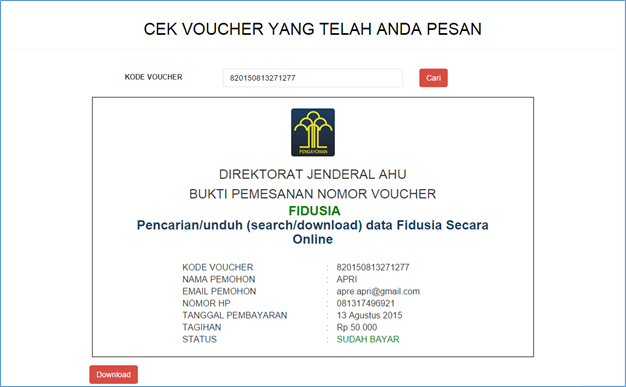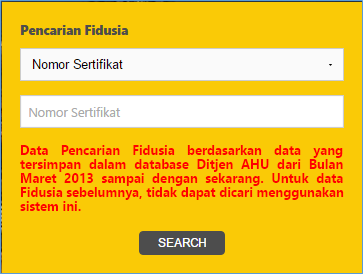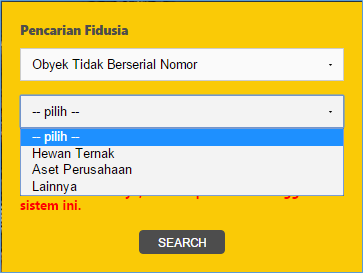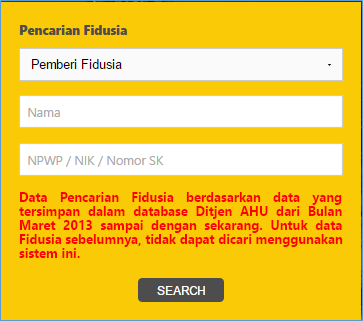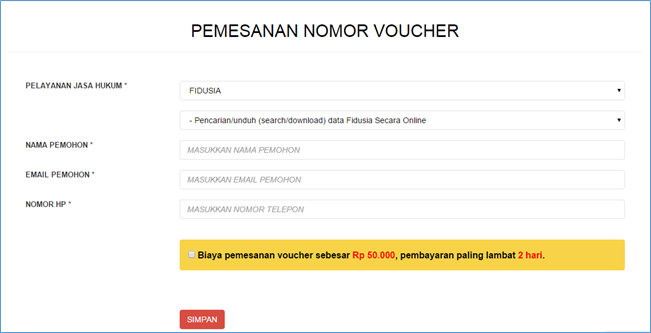Daftar isi
Aplikasi Pencarian Fidusia
AHU
AHU adalah sebuah badan pemerintahan yang mempusatkan sistem ini untuk pelayanan masyarakat terutama seluruh notaris diimplementasikan dalam sebuah aplikasi. Sebuah web aplikasi mengenai sistem aplikasi online menggunakan web base desktop dan web base mobile. Aplikasi informasi pelayanan masyarakat ini membantu karena dengan adanya sistem ini, masyarakat dan notaris dapat mengetahui informasi tentang pencarian fidusia dalam website ini. Layanan ini dapat diakses dimana saja menggunakan desktop, table, atau smart phone menggunakan internet.
AHU Front End
Untuk mengatur tampilan dari aplikasi pencarian fidusia cukup dengan mengklik http://ahu.go.id/pencarian/fidusia pada browser. Berikut penjelasan secara singkat yang perlu diketahui dalam mengatur aplikasi fidusia.
1. Halaman Home
Setelah berhasil membuka halaman website http://ahu.go.id aplikasi pencarian fidusia, maka akan tampil halaman seperti berikut :
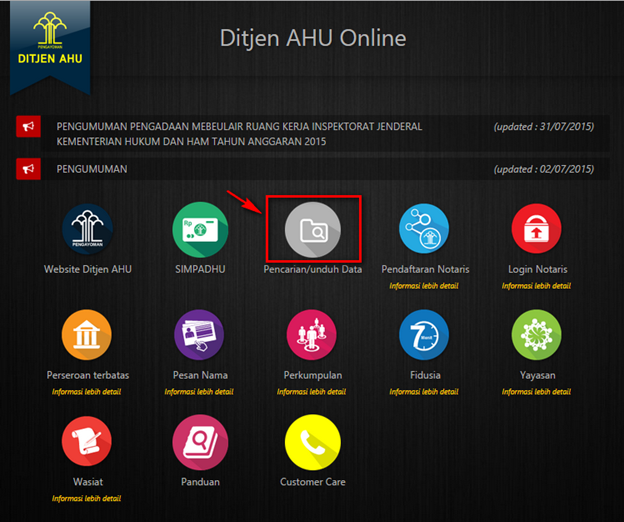 Kemudian klik tombol fidusia untuk masuk ke halaman pencarian fidusia, berikut tampilannya :
Kemudian klik tombol fidusia untuk masuk ke halaman pencarian fidusia, berikut tampilannya :
 Maka akan muncul halaman pencarian fidusia :
Maka akan muncul halaman pencarian fidusia :
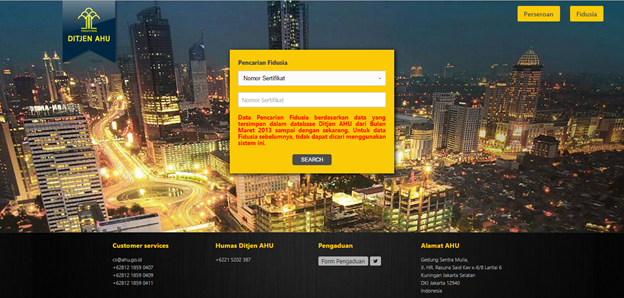 Pada tampilan pencarian fidusia diatas ada beberapa fitur yang bisa digunakan:
Pada tampilan pencarian fidusia diatas ada beberapa fitur yang bisa digunakan:
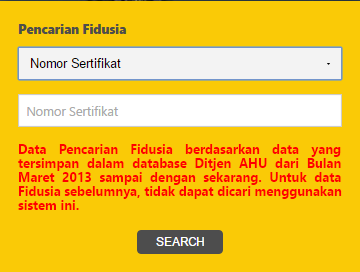 Pada pilihan pencarian fidusia terdapat beberapa pilihan pencarian berikut :
Pada pilihan pencarian fidusia terdapat beberapa pilihan pencarian berikut :
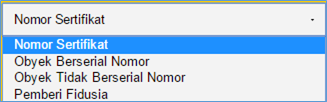
- Berdasarkan nomor sertifikat
- Berdasarkan Objek Berserial Nomor
- Berdasarkan Objek Tidak Berserial Nomor
- Berdasarkan Pemberi Fidusia
2. Pencarian Fidusia
Pada tampilan pencarian fidusia berfungsi untuk mencarikan berdasarkan nomor sertifikat :
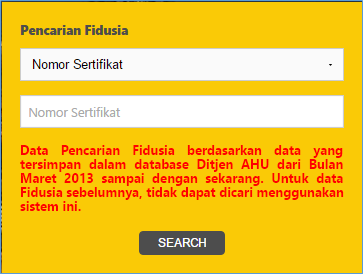 Masukan nomor sertifikat yang ingin dicari
Masukan nomor sertifikat yang ingin dicari
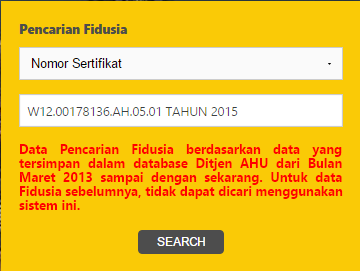 Kemudian tekan enter atau klik tombol pencarian "Search"
Setelah berhasil masuk pencarian nomor sertifikat jika terdaftar, masuk ke halaman pencarian seperti dibawah ini:
Kemudian tekan enter atau klik tombol pencarian "Search"
Setelah berhasil masuk pencarian nomor sertifikat jika terdaftar, masuk ke halaman pencarian seperti dibawah ini:
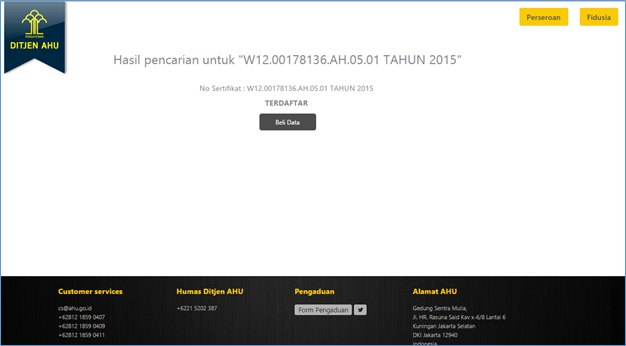 Jika nomor sertifikat tidak terdaftar maka hasil pencarian akan tampil seperti di bawah ini :
Jika nomor sertifikat tidak terdaftar maka hasil pencarian akan tampil seperti di bawah ini :
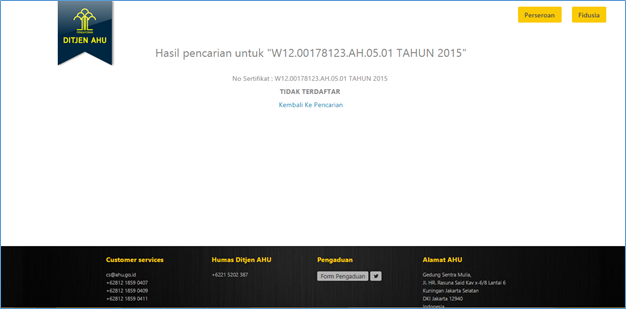 Jika tidak terdaftar maka klik tombol "Kembali Ke Pencarian" untuk kembali ke halaman pencarian.
Dari tampilan halaman diatas kemudian jika tedaftar klik tombol "Beli Data" maka akan menampilkan pop up permohonan pencarian fidusia, sebagai berikut:
Jika tidak terdaftar maka klik tombol "Kembali Ke Pencarian" untuk kembali ke halaman pencarian.
Dari tampilan halaman diatas kemudian jika tedaftar klik tombol "Beli Data" maka akan menampilkan pop up permohonan pencarian fidusia, sebagai berikut:
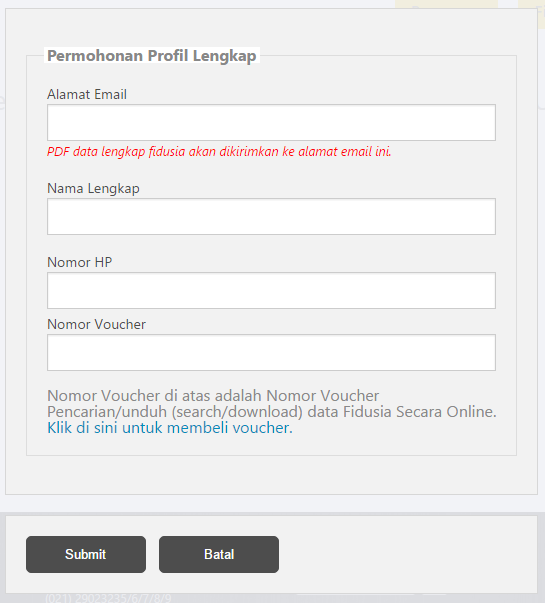
Keterangan :
- Alamat Email > Masukan Alamat Email pemohon berfungsi untuk mengirimkan data lengkap fidusia akan di kirimkan ke alamat email pemohon
- Nama Lengkap > Masukan nama lengkap pemohona
- Nomor HP > Masukan nomr hp pemohon
- Nomor Voucher > Masukan nomor voucher pencarian fidusia (unduh data). Jika pemohon ingin membeli voucher klik tombol "Klik Disini Untuk Membeli Voucher" pada bagian bawah, maka akan tampil ke halaman SIMPHADU :
- Tombol Submit > berfungsi untuk menyetujui permohonan pencarian data
- Tombol Batal> berfungsi untuk kembali atau membatalkan pencarian data fidusia dan kembali halaman pencarian data
Kemudian jika sudah yakin makan klik submit untuk melanjutkan permohonan, maka akan tampil notifikasi seperti :
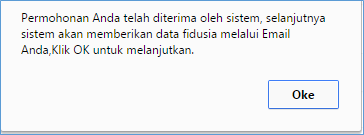 Kemudian jika klik ok, maka selesai permohonan pencarian data fidusia, pemohon bisa mendownload data pencarian fidusia berikut tampilan hasil nya :
Kemudian jika klik ok, maka selesai permohonan pencarian data fidusia, pemohon bisa mendownload data pencarian fidusia berikut tampilan hasil nya :
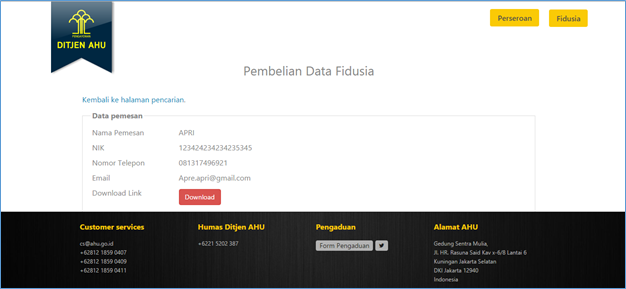 Keterangan Data Pemesan terdiri dari atas :
Keterangan Data Pemesan terdiri dari atas :
- Nama Pemesan > Tampil Nama Pemohon
- NIK > Tampil NIK (Nomor Induk Kependudukan)
- Nomor Telepon > Tampil Nomor Telepon
- Email > Tampil Email Pemohon
- Download > Tombol Download untuk mengunggah data pencarian fidusia
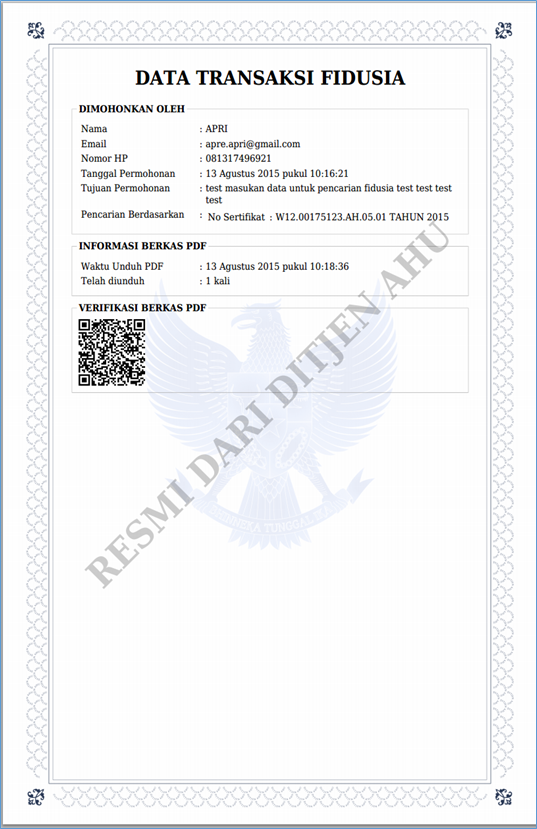
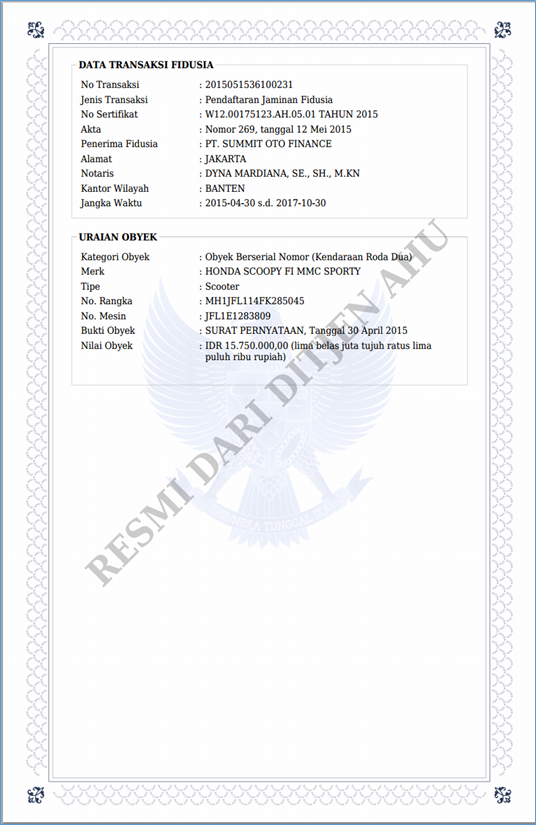 Kemudian permohonan pencarian fidusia juga akan masuk ke email pemohon, berikut tampilanya :
Kemudian permohonan pencarian fidusia juga akan masuk ke email pemohon, berikut tampilanya :
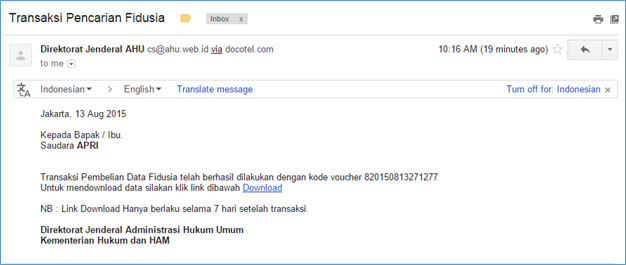
3. Pembelian Nomor Voucher
Sebelum melakukan pencarian, maka si pemohon melakukan pemesanan nomor voucher dengan membuka halaman website http://ahu.go.id. Berikut tampilan Pemesanan Nomor Voucher :
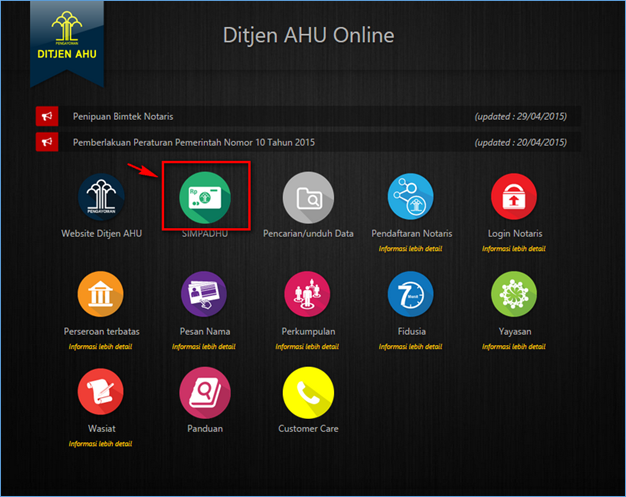 Kemudian akan tampil halaman pemesanan nomor voucher, berikut tampilannya :
Kemudian akan tampil halaman pemesanan nomor voucher, berikut tampilannya :
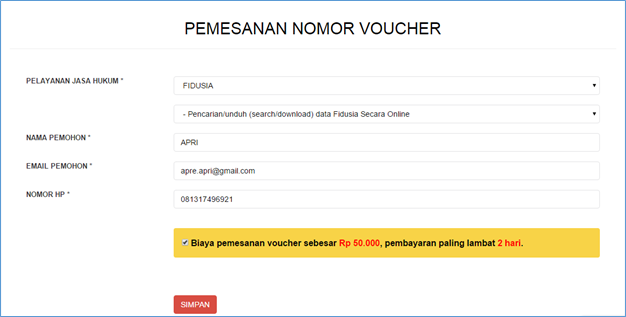 Keterangan :
Keterangan :
- Pelayanan Jasa Hukum > Pilih pelayanan jasa hukum
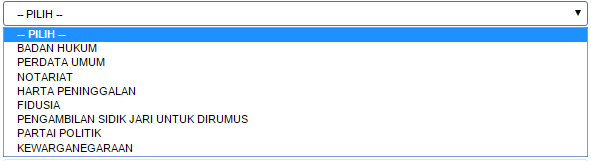 Jika pilih pelayanan jasa hukum fidusia maka akan muncul sub nya yaitu
Jika pilih pelayanan jasa hukum fidusia maka akan muncul sub nya yaitu

- Nama Pemohon > Masukan nama pemohon
- Email > Masukan email pemohon
- Nomor Hp > Masukan nomor HP
- Klik Checklist pada notif kuning
- Tombol Simpan > Berfungsi untuk menyetujui pemesanan nomor voucher
Jika klik tombol simpan, maka akan tampil pop up penegasan untuk pemesanan nomor voucher. Berikut tampilannya :
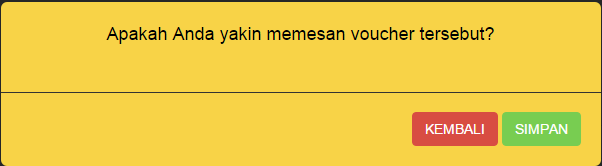 Jika klik tombol Kembali maka akan kembali ke halaman pemesanan nomor voucher. Namun jika klik tombol Simpan, maka selesai proses pemesanan nomor voucher.
Jika klik tombol Kembali maka akan kembali ke halaman pemesanan nomor voucher. Namun jika klik tombol Simpan, maka selesai proses pemesanan nomor voucher.
 Jika sudah melakukan pemesanan nomor voucher, pemohon mendownload dan print Bukti Pemesanan Nomor Voucher kemudian lanjutkan pembayaran pada Bank Persepsi dengan membawa Bukti Pemesanan Nomor Voucher.
Kemudian hasil pemesanan nomor voucher akan masuk ke halaman email pemohon berikut tampilannya :
Jika sudah melakukan pemesanan nomor voucher, pemohon mendownload dan print Bukti Pemesanan Nomor Voucher kemudian lanjutkan pembayaran pada Bank Persepsi dengan membawa Bukti Pemesanan Nomor Voucher.
Kemudian hasil pemesanan nomor voucher akan masuk ke halaman email pemohon berikut tampilannya :

4. Pengecekan Pemesanan Voucher
Pada Halaman pengecekan pemesanan nomor voucher berfungsi untuk mengetahui pengecekan status voucher dengan mengakses ke halaman http://ahu.go.id berikut tampilannya :
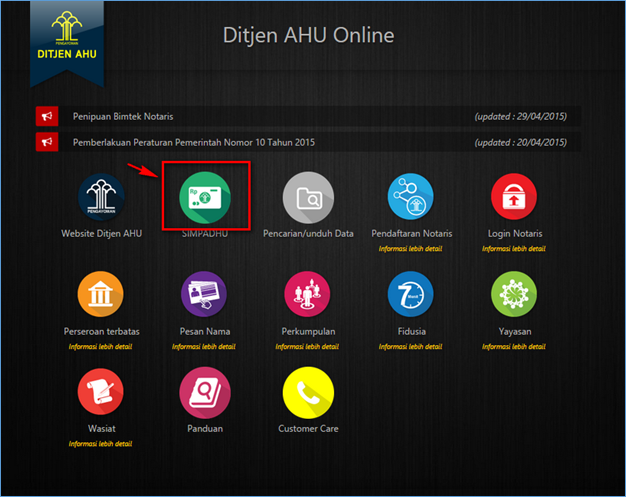
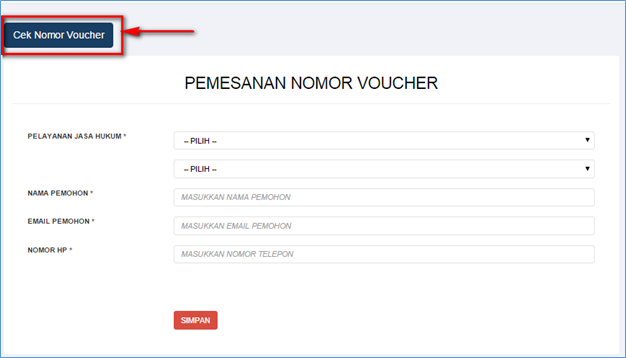 Kemudian klik pada tombol Cek Pemesanan Voucher, yang akan tampil :
Kemudian klik pada tombol Cek Pemesanan Voucher, yang akan tampil :
 Kemudian masukan nomor voucher yang sudah di pesan, lalu klik tombol cari :
Kemudian masukan nomor voucher yang sudah di pesan, lalu klik tombol cari :
 Kemudian akan tampil hasil dari pencarian pengecekan nomor voucher yang telah di pesan :
Kemudian akan tampil hasil dari pencarian pengecekan nomor voucher yang telah di pesan :